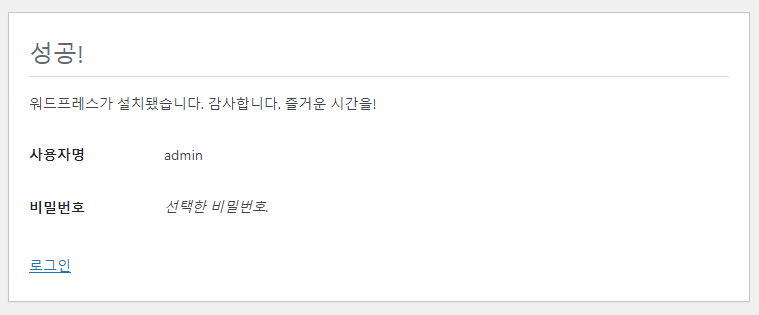일반적으로 여러 호스팅 업체에서 워드프레스 자동 설치 서비스를 제공하고 있기는 하지만 워드프레스 설치를 직접 하는 방법을 알아 둘 필요는 있다고 생각한다. 로컬 환경에서 테스트를 해보는 경우도 있을 것이고 호스팅 업체에서 자동 설치를 지원하지 않는 경우도 있을 수 있다. 워드프레스 공식 사이트에서는 어떻게 말하고 있는지 살펴 보자.
워드프레스를 얻을 수 있는 몇 가지 방법이 있습니다. 가장 쉬운 것은 호스팅 공급자를 통하는 것이지만, 때론 기술 적응력이 좋은 사람은 직접 다운로드하고 설치하는 것을 선호합니다.
제휴 호스팅 업체로 유도를 하려고 저렇게 이야기 하는 건지는 잘 모르겠지만 어쨌거나 직접 설치하고 마이그레이션 (이사)까지 할 수 있다면 금상첨화일 듯 하니 간단하게 어떻게 하는 건지나 한 번 알고 넘어 가보도록 하자.
절차를 요약 하자면 다음과 같다.
- (참고) 워드프레스 설치 사양 알아 보기 (스킵 해도 무방하다)
- 워드프레스에 사용할 MySQL 사용자와 데이터베이스 생성하기
- 워드프레스를 원격 서버에 업로드 하고 설치 하기
- 디렉토리 권한 설정 하기
- 워드프레스 설치 준비
- 워드프레스 설치
준비 사항
워드프레스를 설치하기 전에 웹 서비스 환경이 마련되어야 한다. 웹 서비스 환경이 마련되지 않았다면 AWS EC2 우분투(22.04)에 워드프레스를 위한 웹 서버 설치 하기 문서를 참조 한다.
파일 전송 프로그램도 필요 하다. 없다면 여기에서 다운로드 하여 설치.
워드프레스 설치 사양 (참고)
- PHP : 글을 쓰는 현재 2024년 5월을 기준으로 워드프레스 공식 사이트에서는 7.4버전 이상을 권장하고 있다. (We recommend servers running version 7.4 or greater of PHP) 그런데 꼭 최신 버전인 8.2가 좋은 것도 아니다. 테마나 플러그인에서 오류가 자주 발생한다고 한다. 하지만 워드프레스 자체는 8.2버전을 사용해도 오류가 거의 없다고 하니 안심하고 써도 될 듯 하다.
- MySql : 5.7버전 이상을 권고하고 있다
- MariaDB : 10.3버전 이상 권고
- 서버 : 워드프레스를 구동하는데는 아파치(Apache)나 엔진X(NginX)가 가장 강력한 옵션이라고 나와 있지만 다른 어떤 웹서버를 사용해도 무방하다. (We also recommend either Apache or Nginx as the most robust options for running WordPress, but neither is required.)
다음에 시간이 나면 윈도우즈 웹서버에서 한 번 돌려보는 것도 재밌을 듯 하다 ^^
MySQL 사용자, 데이터베이스 생성
워드프레스가 사용할 데이터베이스와 사용자를 생성하고 사용자에게 데이터베이스의 모든 테이블에 대해 권한을 부여함
sudo mysql -u root -p
Enter password:
mysql> CREATE DATABASE chocoding;
mysql> CREATE USER 'chocoding'@'localhost' IDENTIFIED BY '패스워드';
mysql> GRANT ALL PRIVILEGES ON chocoding.* TO 'chocoding'@'localhost'; #모든 테이블에 대해 권한 부여
mysql> FLUSH PRIVILEGES; #적용워드프레스 파일 원격 서버에 업로드
워드프레스 사이트에서 최신 버전을 받아 압축을 푼 다음 원격 서버에 전송 한다. 파일의 개수가 많으므로 대량 파일 전송을 참조
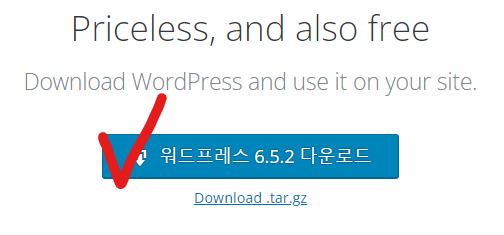
주의할 점은 아래 그림과 같이 index.php 파일이 원격 서버 루트에 위치해야 한다.
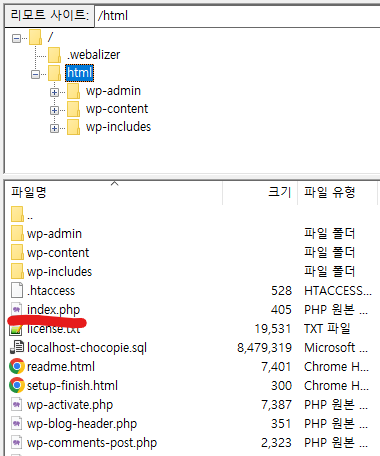
워드프레스 디렉토리 권한 설정 하기
워드프레스는 설치하는 과정에서 wp-config.php 라는 파일을 생성하게 된다. 지난 번에 썼던 글 우분투 아파치 웹 서버 환경 설정 하기에서는 디렉토리 소유자만 ubuntu로 바꿨을 뿐 권한 수정은 하지 않았다. 기본 권한이 755로 되어 있는데 이 권한은 소유자만 파일을 쓸 수 있는 권한이다.
그래서 웹 서버에서 파일을 생성하고 쓸 수 있도록 웹 서버 소유 (www-data)로 바꿔줘야 하는데 이렇게 되면 원래 소유자인 chocoding이 디렉토리에 접근할 수 없게 된다. 그래서 결론은
- chocoding 디렉토리의 소유자 및 그룹을 www-data로 바꾼 뒤
- 사용자인 ubuntu를 www-data 그룹에 넣어 주고
- ubuntu 사용자가 www-data 그룹의 폴더를 수정할 수 있도록 디렉토리의 권한을 775로 수정. 755일 경우 www-data 그룹이 된 ubuntu가 디렉토리내에서 쓰기를 할 수 없게 된다
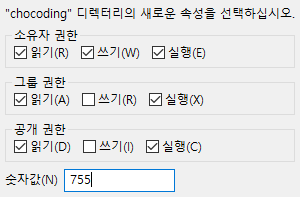
디렉토리의 소유자 및 그룹 수정
chown -R www-data:www-data /var/www/chocoding사용자를 www-data 그룹에 포함
usermod -a -G www-data ubuntuubuntu 사용자가 쓰기 권한을 가지도록 디렉토리 권한 수정
chmod 775 /var/www/chocoding -R워드프레스 설치 준비 하기
업로드를 마친 후 사이트 접속 주소를 입력하면 아래와 같이 설정 초기 화면이 나온다.
만약 php-mysql 확장이 설치 되지 않았다는 메시지가 나오면 아래 명령어로 설치 해준다.
apt install php-mysql사이트 인증서 발급 받기
사이트 주소로 접속을 해 보면 아래와 같은 페이지가 뜨는데 여기서 진행 하기 전에 먼저 사이트 인증서를 받아 HTTPS로 전환 한다. 인증서 발급을 받는 방법은 여기를 참조. 인증서가 발급 되었다면 다음을 클릭 한다.
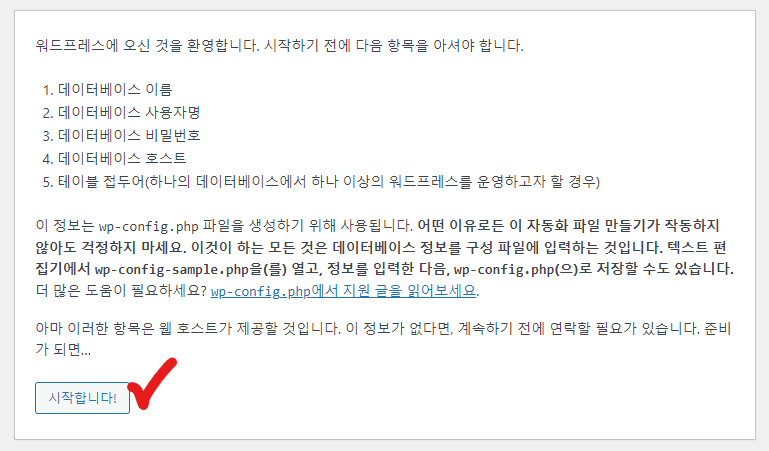
워드프레스 DB 정보 입력 하기
데이터베이스 이름, 사용자명, 패스워드를 입력하고 제출 클릭
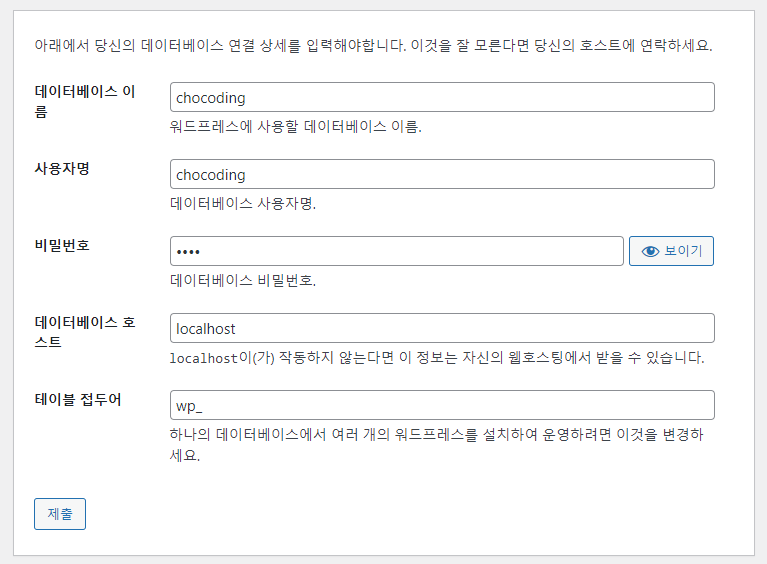
워드프레스 설치
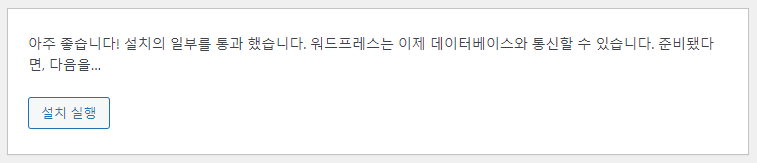
추가 정보 입력 페이지에서 추가 정보 입력 후 ‘워드프레스 설치’ 클릭
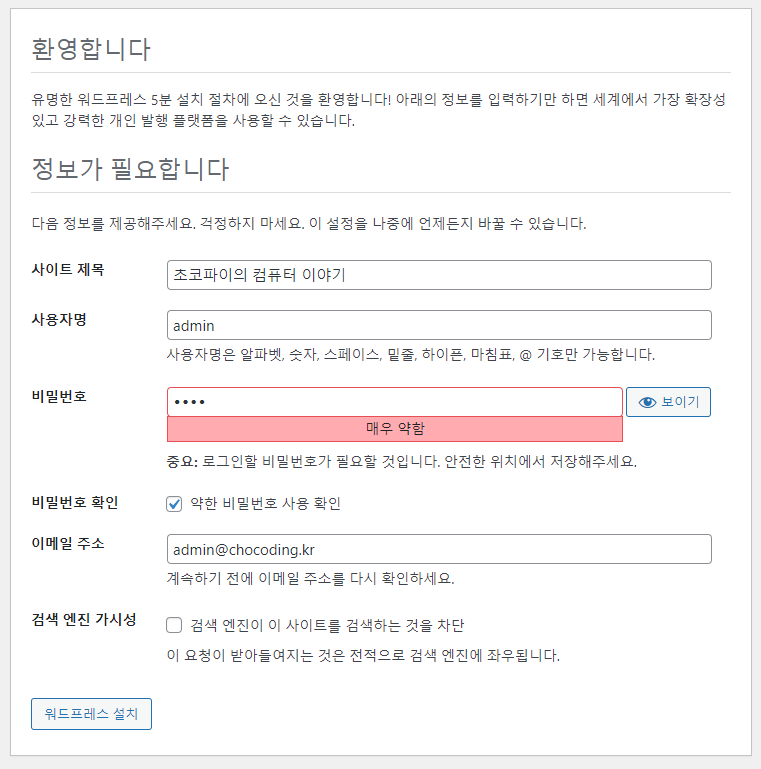
워드프레스 설치가 완료 되었다. 로그인을 클릭해서 관리자 페이지로 로그인 한다.